
扫一扫添加福昕福利官
为了方便阅读,和方便后期内容查找的方便性,通常情况下我们都会给文档添加页码,Word文档加页码相信对大家来说不难,但是PDF加页码应该怎么操作呢?要是Word,我想大部分人都知道要怎么做,可是到了不易编辑的PDF上,似乎就有些棘手了。我这里有一个新手级别的专业方法,非常适合使用PDF的你。其实如果不了解Mac系统如何进行PDF加页码,阅读完这边文章就知道如何操作了哦。

推荐工具:【福昕PDF编辑器Mac版】
1、在本站下载安装【福昕PDF编辑器Mac版】,打开软件后点击页面上的【快速打开】,把需要添加页码的Mac版PDF文档打开。
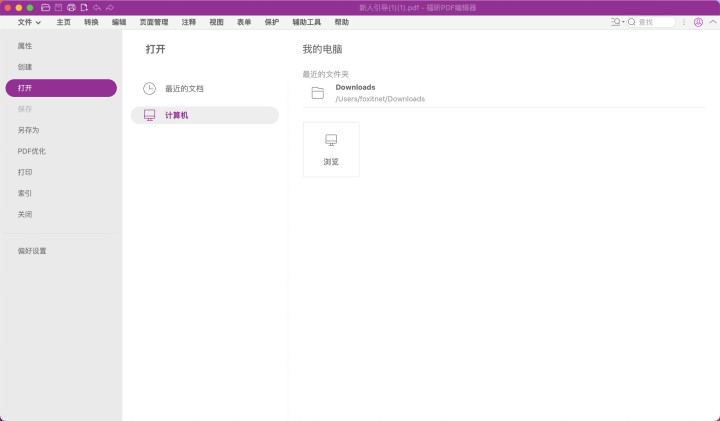
2、文档打开后点击页面功能导航栏中的页面管理,在下方的【页面标记】区域点击【页眉/页脚】。
3、进入设置页面后,点击页面中间的蓝色字体,选择页码和日期格式,设置页面范围,然后在外观选项中选择需要添加页码的位置,例如【右侧页脚】,然后在【宏命令】选择页码,点击【插入】,在点击【确定】即可完成页码的添加。
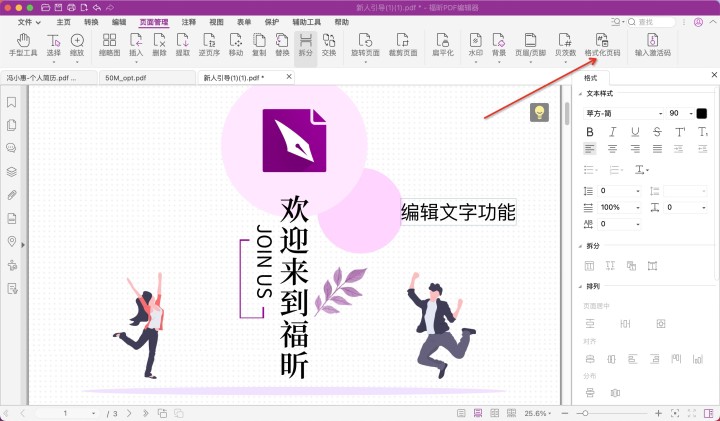
以上就是Mac用户给PDF添加页码的方法了。对于PDF新手来说,福昕PDF编辑器Mac版,就是你最好的工作伴侣,操作简单而且效率高哦!
版权声明:除非特别标注,否则均为本站原创文章,转载时请以链接形式注明文章出处。
政企
合作
了解平台产品
预约产品演示
申请产品试用
定制合作方案
福昕
福利官

扫一扫添加福昕福利官
了解平台产品
预约产品演示
申请产品试用
定制合作方案

添加福昕福利官
微信扫码
免费获取合作方案和报价
